-
【IC设计】Chisel开发环境搭建
README
- 如果想快速搭建好环境,不关心具体的安装过程
直接复制文章后面的【脚本附录】,以root用户在任意目录下执行该脚本
它会帮助你完成安装java11、ubuntu换源、sbt换源、下载sbt,执行完以后是这样的:

然后从安装步骤的【第9步】开始测试scala和chisel是否能正常使用即可
- 如果想从头逐步安装,从【安装步骤】第一步开始看即可
安装步骤
-
然后给Ubuntu换个镜像,方便下载
注意换源后使用apt-get update更新下 -
安装vim(可以不做)
这里安装Vim是我感觉Ubuntu自带的vi编辑器似乎有问题,因为我按i进入【插入模式】并没有提示,所以安装vim进行替代。
只关心Chisel安装的可以跳过这一步。
apt install vim sudo vim /etc/vim/vimrc #在vimrc文件结尾处添加 #显示行数 set number #自动缩进 set autoindent #光标高亮 set cursorline set ruler #Tab默认4格 set tabstop=4- 1
- 2
- 3
- 4
- 5
- 6
- 7
- 8
- 9
- 10
- 11
- 12
- 安装JDK
注意,在此之前先换源,参考文章
此外,文章中apt换源使用的是bionic,这个参数需要根据lsb_release -c查看发行版本的结果来定
如果lsb_release -c的结果是其他的,例如jammy,就要把所有bionic换成jammy
如果在apt换源时报错:
The following signatures couldn’t be verified because the public key
is not available执行
sudo apt-key adv --keyserver keyserver.ubuntu.com --recv-keys [报错最后给出的key]
例如:5523BAEEB01FA116
sudo apt-get install default-jdk- 1
安装完成后使用
java -version测试结果为:

- 安装sbt构建工具
sbt是Scala的构建工具,类似C的Make和Java的Maven,都是依赖管理工具。
echo "deb https://repo.scala-sbt.org/scalasbt/debian all main" | sudo tee /etc/apt/sources.list.d/sbt.list echo "deb https://repo.scala-sbt.org/scalasbt/debian /" | sudo tee /etc/apt/sources.list.d/sbt_old.list #curl依赖libcurl4 apt-get purge libcurl4 apt-get install curl curl -sL "https://keyserver.ubuntu.com/pks/lookup?op=get&search=0x2EE0EA64E40A89B84B2DF73499E82A75642AC823" | sudo apt-key add sudo apt-get update sudo apt-get install sbt- 1
- 2
- 3
- 4
- 5
- 6
- 7
- 8
安装完成后使用
sbt --version查看版本:
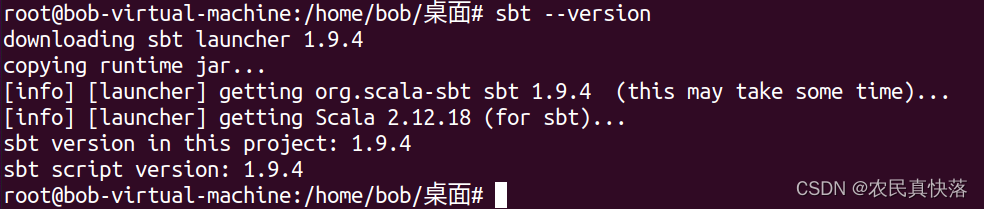
- 修改sbt源
默认sbt是使用maven官方库解决依赖,这里修改它的源。
sbt解决依赖时会自动加载~/.sbt目录下的repositories文件。
#进入用户目录 cd ~ #下面有一个.sbt目录 cd .sbt- 1
- 2
- 3
- 4
在.sbt目录下创建一个名为repositories的文件,不用后缀
[repositories] local aliyun: https://maven.aliyun.com/repository/central/ sbt-plugin-repo: https://repo.scala-sbt.org/scalasbt/sbt-plugin-releases, [organization]/[module]/(scala_[scalaVersion]/)(sbt_[sbtVersion]/)[revision]/[type]s/[artifact](-[classifier]).[ext]- 1
- 2
- 3
- 4
然后在
/usr/share/sbt/conf/sbtopts
文件的最后添加-Dsbt.override.build.repos=true-
安装VS Code并配置插件
首先在软件商店中安装VS Code,打开VS Code,在View->extensions中安装Scala(Syntax)和Scala(Metals)
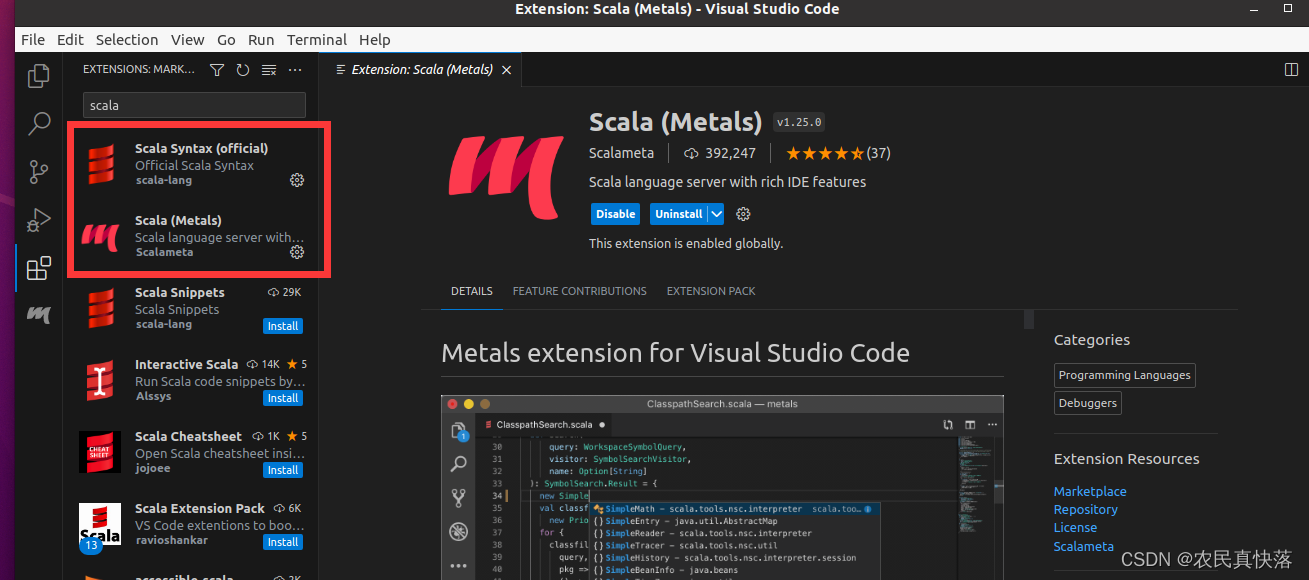
-
安装make
apt install make- 1
- Scala的HelloWorld测试
新建HelloScala.scala
输入:
object HelloScala{ def main(args:Array[String]):Unit={ println("helloscala") } }- 1
- 2
- 3
- 4
- 5
使用sbt run进行构建,会输出helloworld

- 测试Chisel
git clone https://github.com/schoeberl/chisel-examples.git cd chisel-examples/hello-world make sbt test- 1
- 2
- 3
- 4
测试成功:
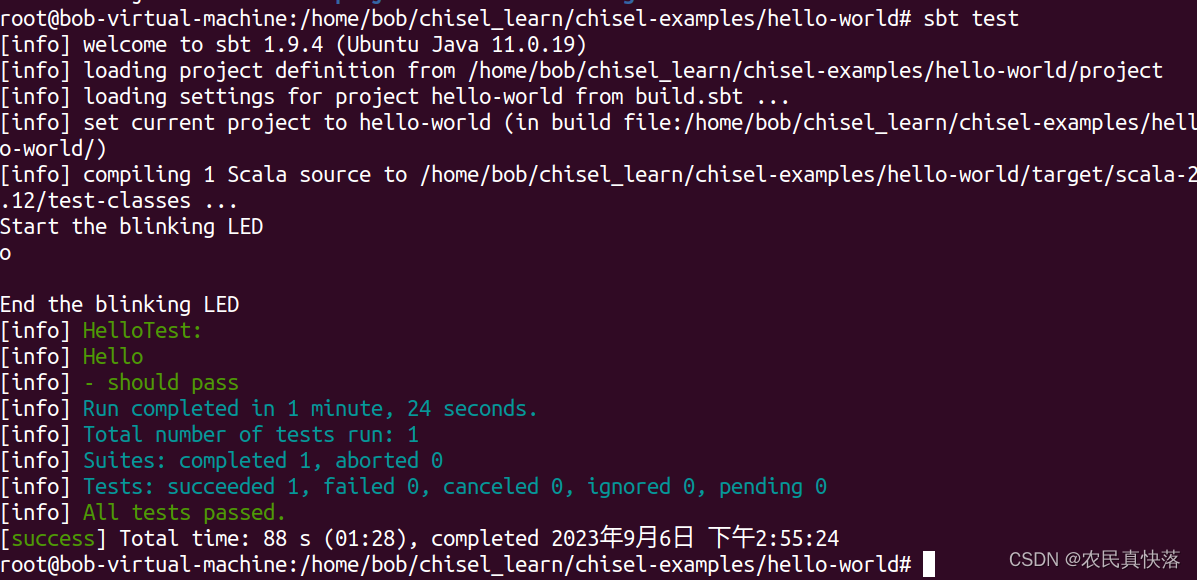
脚本附录
该脚本完成了更改Ubuntu下载源、java11安装、更改sbt下载源、下载sbt
#备份sources.list sudo cp /etc/apt/sources.list /etc/apt/sources.list.backup #apt换源 echo "deb http://mirrors.aliyun.com/ubuntu/ bionic main restricted universe multiverse deb-src http://mirrors.aliyun.com/ubuntu/ bionic main restricted universe multiverse deb http://mirrors.aliyun.com/ubuntu/ bionic-security main restricted universe multiverse deb-src http://mirrors.aliyun.com/ubuntu/ bionic-security main restricted universe multiverse deb http://mirrors.aliyun.com/ubuntu/ bionic-updates main restricted universe multiverse deb-src http://mirrors.aliyun.com/ubuntu/ bionic-updates main restricted universe multiverse deb http://mirrors.aliyun.com/ubuntu/ bionic-proposed main restricted universe multiverse deb-src http://mirrors.aliyun.com/ubuntu/ bionic-proposed main restricted universe multiverse deb http://mirrors.aliyun.com/ubuntu/ bionic-backports main restricted universe multiverse deb-src http://mirrors.aliyun.com/ubuntu/ bionic-backports main restricted universe multiverse" > /etc/apt/sources.list sudo apt-get -qq update #安装jdk sudo apt-get install -yqq default-jdk java -version #安装sbt构建工具 echo "deb https://repo.scala-sbt.org/scalasbt/debian all main" | sudo tee /etc/apt/sources.list.d/sbt.list echo "deb https://repo.scala-sbt.org/scalasbt/debian /" | sudo tee /etc/apt/sources.list.d/sbt_old.list sudo apt-get -qq purge libcurl4 sudo apt-get -qq install curl curl -sL "https://keyserver.ubuntu.com/pks/lookup?op=get&search=0x2EE0EA64E40A89B84B2DF73499E82A75642AC823" | sudo apt-key add sudo apt-get -qq update sudo apt-get -qq install sbt #sbt换源 mkdir ~/.sbt cd ~/.sbt echo "[repositories] local aliyun: https://maven.aliyun.com/repository/central/ sbt-plugin-repo: https://repo.scala-sbt.org/scalasbt/sbt-plugin-releases, [organization]/[module]/(scala_[scalaVersion]/)(sbt_[sbtVersion]/)[revision]/[type]s/[artifact](-[classifier]).[ext]" > repositories echo "-Dsbt.override.build.repos=true" >> /usr/share/sbt/conf/sbtopts #安装make sudo apt install -yqq make ##sbt版本测试 sbt --version- 1
- 2
- 3
- 4
- 5
- 6
- 7
- 8
- 9
- 10
- 11
- 12
- 13
- 14
- 15
- 16
- 17
- 18
- 19
- 20
- 21
- 22
- 23
- 24
- 25
- 26
- 27
- 28
- 29
- 30
- 31
- 32
- 33
- 34
- 35
- 36
- 37
- 38
- 39
- 40
- 41
- 42
- 43
- 44
- 45
- 46
- 47
- 48
- 如果想快速搭建好环境,不关心具体的安装过程
-
相关阅读:
RabbitMQ中的死信队列产生的几个条件和应用场景
HC32_HC32F072FAUA_I2C的使用
TypeScript 联合类型
Biotin-HPDP(129179-83-5),一个巯基反应性的生物素化试剂
d2-crud-plus 使用小技巧(六)—— 表单下拉选择 行样式 溢出时显示异常优化
python文字语音互转
朴素贝叶斯
ssh远程连接报错:WARNING: POSSIBLE DNS SPOOFING DETECTED(已解决)
力扣题(5)—— 最长回文子串
VMware 与 SmartX 超融合 I/O 路径对比与性能影响解析
- 原文地址:https://blog.csdn.net/qq_42622433/article/details/132711165
